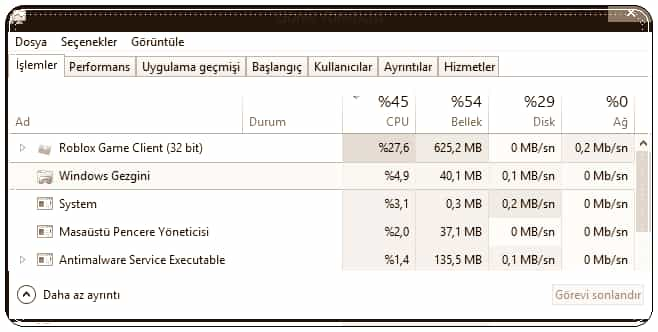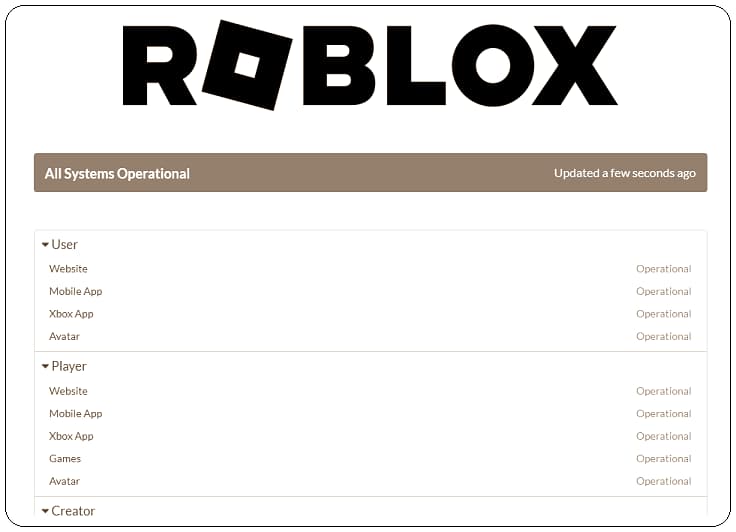Roblox siyah ekran sorunu eski uygulama sürümlerinden bağlantı sorunlarına kadar bir çok nedenden kaynaklanabilmektedir.
Roblox uygulamasını güncellemek, önbelleği ve verileri temizlemek, internet bağlantısını kontrol etmek veya cihazınızı yeniden başlatmak gibi adımlar Roblox siyah ekran sorununu çözmenize çıkarmanıza yardımcı olacaktır.
Roblox Siyah Ekran Sorunu Nasıl Düzeltilir?
En hızlı ve basit düzeltme genellikle internet bağlantınızı kontrol etmeyi veya cihazınızı yeniden başlatmayı içerir. Diğer bir adım ise grafik sürücülerinizin güncel olduğundan emin olmaktır. Güncel olmayan sürücüler genellikle siyah ekran sorunu da dahil olmak üzere oyun performansı sorunlarına yol açabilir. Mobil cihaz kullananlar için uygulamanızın en son sürüme güncellenmesini sağlamak da bu sorunu çözebilir.
Roblox’u Kapatın ve Yeniden Açın
Roblox’un siyah bir ekran görüntülemesine neden olan geçici bir sorunsa Roblox’u kapatıp açarak sorunu düzeltebilirsiniz.
- Windows’ta Ctrl + Shift + Esc klavye kısayoluna basıarak Görev Yöneticisini açın. İşlemler sekmesinde Roblox’u seçin ve Görevi sonlandır seçeneğine tıklayın.
- Mac’te Command + Option + Esc klavye kısayoluna basın, Uygulamalardan Çıkmaya Zorla penceresinden Roblox’u seçin ve Çıkmaya Zorla düğmesini tıklayın.
Roblox’u bir Android veya iPhone’da oynayanlar, uygulama değiştiriciyi açmak için ekranın altından yukarı kaydırabilir (veya Uygulamaya Genel Bakış düğmesine dokunabilir) ve oyunu kapatmak için Roblox kartını yukarı kaydırabilir.
Roblox Sunucu Durumunu Kontrol Edin
Roblox yükleme sorunları sunucu kaynaklı sorunlardan dolayı da ortaya çıkabilmektedir. status.roblox.com adresinden Roblox sunucularını kontrol edebilirsiniz.
Roblox’un sunucularında bir kesinti varsa oyunlarınızı oynamaya devam edebilmek için Roblox sunucularının tekrar çalışır duruma gelmesini beklemeniz gerekecektir.
Hareket Azaltmayı Açın
Roblox siyah ekran sorununun hareket azaltma seçöeneğini açık konuma getirerek çözebilirsiniz.
- Adım 1: Roblox’u başlatın ve herhangi bir oyunu açın. Sol üst köşedeki Roblox simgesine tıklayın.
- Adım 2: Ayarlar sekmesine geçin ve Hareketi Azalt seçeneğini Açık olarak ayarlayın.
Oyununuza dönün ve düzgün yüklenip yüklenmediğini kontrol edin.
Düşük Grafik Ayarlarını Deneyin
Roblox ekranının kararmasının bir diğer nedeni de oyun içi grafik kalitesinin çok yüksek olması ve bilgisayarınızın donanımının bunu çözünürlüğü işleyememesidir. Bu sorunu çözmek için oyun içi grafiklerin kalitesini düşürebilirsiniz.
- Adım 1: Roblox’u açın ve en sevdiğiniz oyuna başlayın.
- Adım 2: Sol üst köşedeki Roblox simgesine tıklayın.
- Adım 3: Ayarlar sekmesine geçin ve Grafik Modunu Manuel olarak ayarlayın. Daha sonra oyun içi grafiklerin kalitesini düşürmek için Grafik Kalitesi yanındaki eksi simgesine tıklayın.
Grafik Sürücüsünü Güncelleyin
Windows’ta diğer uygulama ve oyunlarda siyah ekran sorunuyla karşılaşıyorsanız bilgisayarınızdaki grafik sürücüsü güncel olmayabilir. Bu durumda sorunlu sürücüyü aşağıdaki adımları kullanarak güncelleyin.
- Adım 1: Arama menüsüne erişmek için Windows tuşu + S klavye kısayoluna basın. Cihaz yöneticisi yazın ve beliren ilk sonucu seçin.
- Adım 2: Aygıt Yöneticisi penceresinde Ekran bağdaştırıcıları öğesini genişletin. Sürücünüze sağ tıklayın ve Sürücüyü güncelle seçeneğini seçin.
Buradan sürücüyü güncellemek için ekrandaki talimatları izleyin.
Roblox Önbelleğini Temizleyin
Telefonunuzdaki veya bilgisayarınızdaki eski veya bozuk Roblox önbellek verileri de Roblox siyah ekran sorununa neden olabilir. Bunun için mevcut Roblox önbellek verilerini temizleyebilirsiniz.
Windows’ta;
- Adım 1: Çalıştır iletişim kutusunu açmak için Windows tuşu + R klavye kısayoluna basın. Aç alanına
%localappdata%\Tempyazın ve Enter tuşuna basın. - Adım 2: Açılan Dosya Gezgini penceresinde Roblox klasörünü seçin ve silmek için üstteki çöp kutusu simgesine tıklayın.
Macde;
- Adım 1: Shift + Command + G klavye kısayoluna basın,
~/Library/Cachesyazın ve Enter tuşuna basın. - Adım 2:
com.Roblox.Robloxklasörünü seçin ve Sil tuşuna basın.
Androidde;
- Adım 1: Telefonunuzdaki Roblox uygulama simgesine uzun basın ve ortaya çıkan menüden ‘i’ simgesine dokunun.
- Adım 2: Depolama’ya gidin ve Önbelleği temizle seçeneğine dokunun.
iPhone’da Roblox önbelleğini temizlemenin bir yolu olmadığından, onu silip yeniden yüklemeniz gerekecek.
Roblox’u Yeniden Yükleyin
Roblox siyah ekran sorunu halen devam ediyorsa Roblox’u cihazınızdan kaldırmayı ve ardından yeniden yüklemeyi deneyebilirsiniz. Bunu yapmak, sorunlu uygulama verilerinden kurtulmanıza ve uygulamayı en son sürümüne güncellemenize yardımcı olacaktır.
Roblox’u cep telefonunuza veya masaüstünüze indirip yükleyin ve sorunun bundan sonra da devam edip etmediğini kontrol edin.